filezillaserver谁用过FileZilla_Server啊,请教
filezillaserver 时间:2021-02-19 阅读:()
filezilla server 有64位版本吗
支持64位系统的, FileZilla Server(免费ftp服务器软件)/softdown/9725.htm,可以试试这个。windows 怎么用filezilla server 配置ftp
下载filezilla到服务端和客户端。这里选择下载“FileZilla Server”,然后安装一下,安装过程中让你选择安装路径,连接服务器控制器监听端口(非FTP的20和21端口),是否随机启动之类的选项,这里我都默认安装了。
启动程序,会弹出下面这个对话框 这里填上系统管理员的密码,我的会把“Always connect to this server”前面的√打上的。
然后就进入的FileZila server的主界面了 如上图,程序启动没有问题。
接下来就是添加用户、密码和做FTP的目录了。
选择工具栏上的Edit选项,里面有Setting,Users,Groups三个选项。
Setting是配置FTP的参数的,比如FTP的监听端口,是否为被动模式,限速配置,SSL的配置等等。
大家根据自己需要进行配置,我这里默认。
Users是添加删除用户、密码和所使用的FTP目录的 选择右边的Add添加FTP用户 并加上密码 接着就是添加FTP的目录了,选中Shared folders,点击Add添加本地的一个目录,并根据自己的情况赋予读、写的权限。
如果你需要使用匿名用户,在添加用户的时候添加一个anonymous的用户即可,不要添加密码,点击OK即可完成配置了。
Groups的配置和Users类似。
最后,在完成配置之后,你就可以用FileZilla的客户端,或者Flashxp,或者是IE来登入了:)
如何对FileZilla Server服务器进行安全设置
filezilla server作为比较常用的FTP服务器软件,本身安全问题比较小,只需要按照需要配置FTP账号即可。FileZilla是一个非常流行的开源的免费的FTP客户端、服务器端的项目,FileZilla的主要优势在于:高安全、高性能。
FileZilla的高性能来自于其代码的开发平台是C/C++,自身基础就好于其它VB/Dephi平台开发的应用程序,因此FileZilla具有可媲美IIS的性能。
我们可以利用FileZilla Server十分方便、快捷地在电脑上配置一个FTP服务器。
filezilla server 安全性怎么样
Filezilla的主要优势在于:高安全、高性能。Filazilla的安全性是来自于其开放源代码的。
开源为何能保证安全?每一款软件产品诞生后,都有很多人试图发现其漏洞进行攻击,以获取权限和其他利益。
如果是开源软件,攻击者就会下载这个软件的源代码,从源头上分析其内部漏洞在那里,并且进行攻击。
开源的规模越大,下载阅读其源代码的人也多,这个软件也就越普及。
随着其逐渐改进,漏洞就越来越少,最后成为了公认极其安全的软件,这和互联网中数万程序员的贡献是分不开的。
这类软件的代表就是Linux平台下的Apache、PHP、MySQL、Bind、Vsftpd等大量高可靠性软件。
而不开放源代码的闭源软件,人们无法对其进行研究,因此,只能将他当作“黑盒”来研究,研究的过程中没有源代码,很难找到其错误。
即便找到了一些错误,还有更多的漏洞隐藏在代码中,但是因为代码不公开,因此人们短期内无从发现,后期使用会暴露出很多问题。
一些闭源软件甚至保留有“后门”,以方便远程遥控,比如Windows,比如Serv-U。
而开源软件代码是开放的,如果开发者在里边植入“后门”等危险代码,就会被互联网上广大的程序员纠出来,因此,这里也可以看出,开源,是对安全的最好保证。
Filezilla的高性能来自于其代码的开发平台是C/C++,自身基础就好于其他VB/Dephi平台开发的应用程序,因此Filezilla具有可媲美IIS的性能。
在千兆网络带宽上,可轻松满足数百用户同时高速下载。
目前Filezilla也存在一些不足,主要缺点就是不支持配额,即本身不提供上传、下载总文件大小配额的功能。
即便如此,免费的Filezilla正越来越多的占领原来Serv-U等软件的市场,变得更加贴近用户了。
安装 安装过程非常简单,首先下载Filezilla Server安装文件,然后将安装包下载到桌面,准备安装。
双击安装程序开始安装。
点击“I Agree”继续。
选择安装方式,默认的标准即可。
其中“Source Code”源代码一般不用安装,除非是想研究FileZilla的代码。
选择安装路径,强烈推荐安装到非默认路径,以增加安全系数。
例如如下路径: 选择“安装为服务,并随机自动启动”的选项。
下边的14147是管理端口,强烈推荐修改此端口,例如改成38121端口。
(注意不要和常见服务如80端口冲突)。
选择“当管理员登录时候,启动管理界面”的选项。
安装进行中。
至此安装完成,安装程序自动启动管理控制台,默认是连接到本机的管理端口。
管理端口到底是多少,请参考前文安装过程中填写的具体数字是多少。
建议选中“总是连接到本服务器”的选项,即表示每次启动管理控制台,都是管理本机的Filezilla服务。
下边有一个输入密码的对话框,在里边输入本服务器Filezilla服务的密码。
注意:修改端口和密码非常重要,这是确保Filezilla安全的重点,必须修改端口,必须设置密码!密码建议足够复杂! 点击OK后,即可启动初始化之后的管理控制台,配置完成。
三、 配置 1. 基本设置 Filezilla默认的模式是Port模式,不是Passive被动模式。
为了解决防火墙后的客户端连接问题,最好是启用Passive模式。
要启动被动模式,首先打开管理控制台,点击左起第三个图标 进入系统设置。
点击左侧“ message”菜单,即FTP登录后的欢迎信息。
为了安全起见,强烈建议修改默认的欢迎信息为“ to Serv-U FTP Server”,这样Filezilla在欢迎消息中就会Serv-U字样,以达到欺骗攻击者的目的。
注意:本步骤非常重要! 现在我们用去连接一下FTP的21端口,即可看到修改过的“假”的提示信息,这样服务器的安全性可以得到比较明显的提高。
接下来点击“Passive Mode Settings”选项,进入被动模式设置。
选中启动被动模式端口范围的选项,输入10000~10050端口范围,表示被动模式将要使用这个范围的端口。
点击确定保存即可。
接下来在防火墙上允许10000~10050端口范围进出,或者 直接允许Filezilla server.exe主程序的互联网访问。
安装的最后一步是加固权限,找到Filezilla的配置文件,格式是xml格式,鼠标右键点击之,并选择属性。
加入Guest组禁止读写的权限,设置为拒绝。
点击确定后,系统会弹出提示,询问拒绝权限优先级高于允许权限,是否要继续,点击是通过即可。
至此初始化基本配置完成。
2. 匿名FTP配置 首先打开管理控制台,点击左起第四个图标 进入系统设置。
打开ftp用户管理界面,点击右侧的 按钮,添加新用户。
在新增用户的对话框中,输入“anonymous”这个名字,即FTP的匿名用户。
点击确认,添加用户完成,返回用户管理界面。
点击左侧的“Shared folders”菜单。
点击Add按钮,添加一个目录。
打开浏览文件夹的选项,选择要设置FTP的目录。
点击确定,添加用户完成。
现在用户FTP客户端连接到FileZilla Server上,可以看到匿名FTP已经配置完成。
3. 标准FTP用户配置 首先进入用户设置界面,点击“Add”按钮添加新的FTP用户。
输入用户名test 。
选中Password前边的多选框,然后输入密码123456。
返回到用户管理界面,点击设置文件夹目录,点击Add添加目录。
添加一个目录到test用户。
添加完成,再右侧选中test用户对这个目录的权限,然后点击左侧的OK按钮,配置完成。
配置完成。
现在可以使用客户端来测试登录了。
打开FTP客户端软件,输入test用户名和密码123456,登录到服务器。
登录成功后,可以看到刚才制定的FTP目录下的文件,并具有相应的上传、下载权限。
4. 虚拟目录配置 在具有多个目录需要共享的情况下,设置虚拟目录是比较利于管理的选择。
通常,一个FTP服务器需要有一个“Home”主目录,然后设置若干个虚拟目录。
首先进入到用户管理界面,选中Test用户,选中当前设置的目录。
点击“Set as home dir”选项 ,将当前目录设置为“home”主目录。
点击Add按钮,在原有目录之外,再添加一个别的目录,比如选择桌面目录。
新的目录已经添加到目录清单了。
此时添加“别名”,点击“Alias”空白处。
添加Aliases别名,注意一定用“ /”符号开头,表示是根目录下的虚拟目录。
添加完成。
现在可以去登录FTP,就能看到虚拟目录了。
登录到FTP之后,可以看到虚拟目录出现在test用户的目录中。
至此虚拟目录设置完成。
5. 加固Filezilla安全 ? 安装Filezilla到非标准目录 ? 安装过程中设置Filezilla的管理端口监听在127.0.0.1上的随机端口,例如38471等奇怪的没用的端口。
? 安装过程中设置Filezilla的管理密码,并设置密码足够复杂 ? 在Filezilla目录下的xml配置文件上,设置Guests组禁止读取的权限 ? 修改FTP登录后的提示信息为IIS、Serv-U等信息 ? 不要开启SSL加密、SFTP等功能,避免以后出现漏洞 经过如上一些配置,Filezilla可以做到很高的安全性。
FileZilla Server服务器怎么设置账号与密码
1)双击运行管理接口:FileZilla Server Interface.exe, “连接到服务器”对话框,直接确定; 2)配置一个可访问的FTP目录,本例新建一个目录 D:FTProot, 管理界面中操作:添加用户名 hwstest, 添加 D:FTProot 到共享文件夹, 本教程给予所有的权限,实际应用中按照您的需求勾选;谁用过FileZilla_Server啊,请教
我也遇到这样的问题,在百度上没有找到答案,但在filezillar的官网上有答案的:filezilla server支持本地管理和远程管理两种模式。楼上是在运行interface时出现的问题。
没有理解管理和使用server的区别。
interface是管理登录,这时,如果是本地Server管理登录,IP地址必须是127.0.0.1;端口是你在安装Server时输入的那个数字,如果没有改,默认是14147. 这样楼上的问题应该可以解决了吧。
登录后的使用,网上的文章很多,在此不罗嗦了。
如果有用,希望给个mark,算是鼓励哦。
- filezillaserver谁用过FileZilla_Server啊,请教相关文档
- exemplofilezillaserver
- trunkfilezillaserver
- Kossefilezillaserver
- 供应商filezillaserver
- 165.772filezillaserver
- "教师:",,"第1组杜孝成(组长)伏玉琛葛娟洪宇沈安东",,,,,,,
3C云1核1G 9.9元 4核4G 16元 美国Cera 2核4G 24元
3C云互联怎么样?3C云互联专注免备案香港美国日本韩国台湾云主机vps服务器,美国高防CN2GIA,香港CN2GIA,顶级线路优化,高端品质售后无忧!致力于对互联网云计算科技深入研发与运营的极客共同搭建而成,将云计算与网络核心技术转化为最稳定,安全,高速以及极具性价比的云服务器等产品提供给用户!专注为个人开发者用户,中小型,大型企业用户提供一站式核心网络云端服务部署,促使用户云端部署化简为零,轻松...
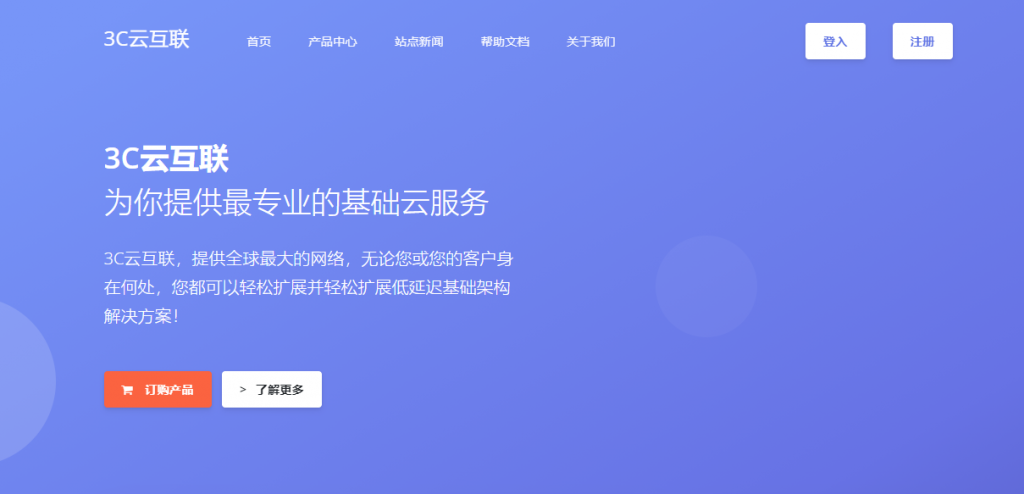
10gbiz:香港/洛杉矶CN2直连线路VPS四折优惠,直连香港/香港/洛杉矶CN2四折
10gbiz怎么样?10gbiz在本站也多次分享过,是一家成立于2020的国人主机商家,主要销售VPS和独立服务器,机房目前有中国香港和美国洛杉矶、硅谷等地,线路都非常不错,香港为三网直连,电信走CN2,洛杉矶线路为三网回程CN2 GIA,10gbiz商家七月连续推出各种优惠活动,除了延续之前的VPS产品4折优惠,目前增加了美国硅谷独立服务器首月半价的活动,有需要的朋友可以看看。10gbiz优惠码...
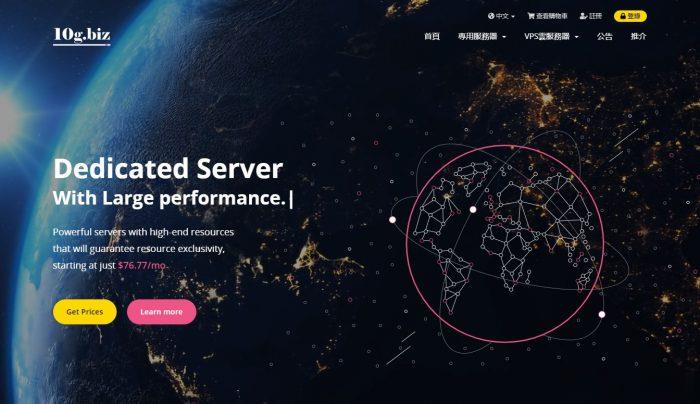
GigsGigsCloud($26/年)KVM-1GB/15G SSD/2TB/洛杉矶机房
GigsGigsCloud新上了洛杉矶机房国际版线路VPS,基于KVM架构,采用SSD硬盘,年付最低26美元起。这是一家成立于2015年的马来西亚主机商,提供VPS主机和独立服务器租用,数据中心包括美国洛杉矶、中国香港、新加坡、马来西亚和日本等。商家VPS主机基于KVM架构,所选均为国内直连或者优化线路,比如洛杉矶机房有CN2 GIA、AS9929或者高防线路等。下面列出这款年付VPS主机配置信息...
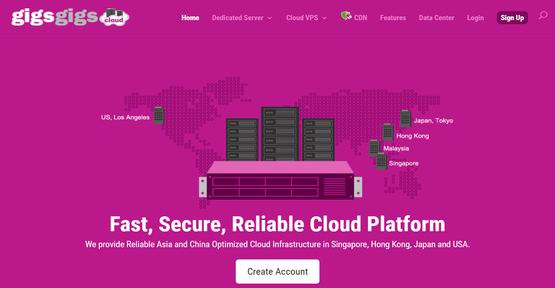
filezillaserver为你推荐
-
serieshttp支持ipadmediawikimediawiki的乱码问题mediawikimediawiki 怎么开启 visual editer 可视化编辑器phpadmin下载求张艺兴《莲》mp3下载cuteftpCuteFTP Pro如何使用?重庆杨家坪猪肉摊主杀人在毫无预兆的情况下,对方激情杀人(持械偷袭)——作为习武者,你该怎么办?的是cuteftp开放平台众安开放平台是干什么的?上面的众推广是什么?爱买网超爱买网的特点